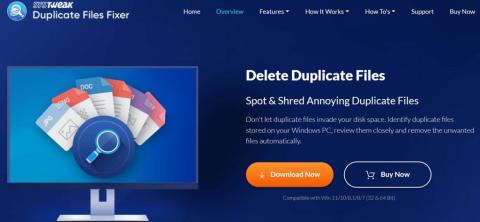Los archivos duplicados pueden ser un gran problema para los usuarios de computadoras. Pueden desperdiciar espacio de almacenamiento, ralentizar su sistema y dificultar la búsqueda de los archivos que necesita. Pero ¿qué pasa con los archivos duplicados con nombres diferentes? Estos archivos pueden ser aún más difíciles de rastrear, pero pueden ser igual de problemáticos. Aquí es donde entra en juego la magia de un 'Reparador de archivos duplicados' o un 'Eliminador de archivos duplicados'.
Hoy analizaremos los aspectos técnicos de la identificación y eliminación de archivos duplicados y le presentaremos los mejores buscadores de archivos duplicados, especialmente diseñados para Windows. Entonces, ordenemos y optimicemos nuestra vida digital, ¡un duplicado a la vez!
¿Qué hace que un archivo esté duplicado?
Los archivos duplicados son copias idénticas de un archivo en particular , que residen en diferentes ubicaciones con nombres de archivo distintos. El contenido sigue siendo el mismo, pero los nombres de los archivos varían. Estos archivos pueden estar presentes en diversas formas: imágenes, documentos, música o cualquier otro dato digital.
Los archivos duplicados son como minas terrestres ocultas que pueden ralentizar su computadora y hacer que encontrar documentos importantes sea una tarea engorrosa. Pero no temas, ya que revelamos la magia de 'Reparadores de archivos duplicados'. Estas ingeniosas herramientas están diseñadas para escanear meticulosamente su sistema, identificar archivos duplicados y eliminarlos de manera eficiente, liberando un valioso espacio de almacenamiento.
¿Cómo pueden causar problemas archivos con el mismo contenido pero con un nombre diferente?
Los archivos duplicados con nombres diferentes pueden ser un problema por varias razones. Éstos son algunos de los problemas clave que pueden plantear:
- Espacio en disco desperdiciado: los archivos duplicados ocupan un valioso espacio de almacenamiento en su dispositivo. A medida que crece su colección de archivos, estos duplicados pueden acumularse y consumir una parte importante de su capacidad de almacenamiento. Esto puede provocar una escasez de espacio para nuevos archivos y aplicaciones, lo que provoca molestias y posibles problemas de productividad.
- Rendimiento reducido del sistema: cuando el almacenamiento de su dispositivo está lleno de archivos duplicados, puede afectar el rendimiento general de su sistema. La recuperación y administración de archivos duplicados puede consumir recursos del sistema, lo que resulta en tiempos de arranque más lentos, retrasos en el inicio de aplicaciones y lentitud general del sistema. Esto puede ser particularmente notable en computadoras más antiguas o menos potentes.
- Confusión y desorganización: los archivos duplicados pueden crear confusión y desorganización, especialmente cuando intentas localizar un documento o archivo específico. Tener varias copias del mismo archivo con diferentes nombres dificulta encontrar la versión más reciente o más relevante, lo que puede obstaculizar su flujo de trabajo y productividad.
- Problemas de copia de seguridad y sincronización: si utiliza almacenamiento en la nube o soluciones de copia de seguridad, los archivos duplicados pueden provocar una sincronización de datos innecesaria. Esto no sólo consume más ancho de banda, sino que también puede generar costos de almacenamiento innecesarios si su plan de almacenamiento en la nube se basa en la cantidad de datos almacenados.
- Complejidad de copia de seguridad y recuperación: en caso de pérdida de datos o falla del sistema, tener archivos duplicados puede complicar el proceso de copia de seguridad y recuperación . Identificar y restaurar la versión correcta de un archivo puede ser un desafío y potencialmente provocar pérdida de datos o inconsistencias en sus copias de seguridad.
Para mitigar estos problemas, es esencial escanear periódicamente su sistema en busca de archivos duplicados y utilizar herramientas de software especializadas.
Lea también: ¿Por qué no puedo eliminar fotos duplicadas en Windows 11/10?
El mejor buscador de archivos duplicados para buscar y eliminar archivos duplicados
Cuando se trata de buscar y eliminar archivos duplicados en un sistema basado en Windows, no faltan opciones. Sin embargo, para hacerle la vida más fácil, hemos seleccionado el mejor solucionador de archivos duplicados que se destaca en términos de funcionalidad, eficiencia y facilidad de uso.
Reparador de archivos duplicados: su solución definitiva

Duplicate Files Fixer es una opción estelar que encabeza la lista para los usuarios de Windows. Con su interfaz intuitiva y sólidos algoritmos de escaneo, puede localizar rápidamente archivos duplicados, incluso si tienen nombres diferentes. He aquí por qué es la opción preferida.
Escaneo preciso: Duplicate Files Fixer emplea algoritmos avanzados para comparar el contenido de los archivos, lo que garantiza una detección precisa de duplicados.
Escaneos personalizables: personalice sus escaneos especificando tipos de archivos, tamaños y carpetas, lo que facilita concentrarse en áreas específicas de su sistema.
Función de vista previa: una vez finalizado el escaneo, tendrá la oportunidad de obtener una vista previa de archivos, videos, fotos y archivos de audio duplicados antes de decidir eliminarlos.
Escanea el almacenamiento externo: con Duplicate Files Fixer a tu disposición, tienes todas las herramientas que necesitas. Le permite escanear medios externos, discos duros y almacenamiento en la nube, identificar automáticamente duplicados y realizar una serie de otras tareas.
Marcar automáticamente duplicados con un solo clic: ¿ Por qué pasar horas buscando manualmente archivos duplicados? Ahorre su valioso tiempo eliminando sin esfuerzo archivos, videos, fotos y audio duplicados con solo un clic.
Escanee Google Drive y Dropbox: al eliminar el requisito de descargar archivos basados en la nube, el procedimiento se simplifica aún más. Con sus capacidades, puede escanear sus cuentas de Dropbox o Google Drive y organizar sus datos de manera eficiente.
Lea también: ¿Es seguro eliminar duplicados detectados por el reparador de archivos duplicados?
Si está ansioso por localizar y eliminar esos molestos archivos duplicados usando Duplicate Files Fixer, simplemente puede seguir nuestra guía paso a paso fácil de seguir.
Paso 1: Descargue e instale Duplicate Files Fixer desde el botón de abajo.
Paso 2: Para comenzar el proceso de limpieza, simplemente abra Duplicate Files Fixer (DFF) y agregue los archivos/carpetas necesarios para escanear y haga clic en Scan for Duplicates.

Paso 3: Se iniciará el procedimiento de escaneo. Tenga paciencia ya que la cantidad de archivos que deben escanearse afectará la duración de este procedimiento.

Paso 4: Una vez que el escaneo se haya completado con éxito, se le presentará la opción de eliminar duplicados manualmente o utilizando la conveniente función "Marca automática". Para agilizar el proceso con una limpieza con un solo clic, simplemente haga clic en "Marcar automáticamente".

Paso 5: Como los archivos duplicados que deben eliminarse están marcados en la lista, ya está listo para comenzar. Ahora simplemente toque el botón Eliminar marcado . Duplicate Files Fixer eliminará rápidamente todos los archivos duplicados.

Lea también: ¿ Cómo eliminar MP3 duplicados usando Duplicate Files Fixer en Android?
Elimine archivos duplicados con el mejor buscador de archivos duplicados de Windows
Encontrar y eliminar archivos duplicados puede ser una excelente manera de liberar espacio de almacenamiento, mejorar el rendimiento del sistema y facilitar la búsqueda de archivos. Hay dos formas principales de encontrar archivos duplicados: manualmente y utilizando un buscador de archivos duplicados. Si tiene una cantidad relativamente pequeña de archivos, es posible que pueda encontrar archivos duplicados manualmente. Sin embargo, si tiene una gran cantidad de archivos, se recomienda utilizar un buscador de archivos duplicados. Una vez que un eliminador de archivos duplicados como Duplicate Files Fixer sea su aliado en este esfuerzo, le permitirá recuperar un valioso espacio en el disco y disfrutar de un rendimiento más fluido del sistema.
Para obtener más guías de solución de problemas, listas y consejos y trucos relacionados con Windows, Android, iOS y macOS, síganos en Facebook , Instagram , Twitter , YouTube y Pinterest .
Siguiente lectura: ¿Por qué es importante eliminar archivos duplicados para la productividad?